Объяснение Apple AirPlay и AirPlay Mirroring
Благодаря большой емкости хранилища и возможности хранить музыку, фильмы, телепередачи, фотографии и многое другое, каждое устройство Apple iOS и Mac представляет собой портативную развлекательную библиотеку. Обычно библиотеки предназначены для использования только одним человеком, но вы можете поделиться этим развлечением. Например, вы можете захотеть воспроизвести музыку со своего телефона через динамики на вечеринке, показать фильм, хранящийся на вашем телефоне, на телевизоре высокой четкости или спроецировать изображение с экрана компьютера на проектор во время презентации.
Инструкции в этой статье относятся к текущим устройствам Apple и компьютерам Mac, а также к более старым компьютерам Mac с iTunes 10 или выше и устройствам iOS с iOS 4 или выше.
О технологии AirPlay
Apple предпочитает работать без проводов, и одна из областей, где у нее есть отличные беспроводные функции, - это мультимедиа. AirPlay - это технология, изобретенная Apple и используемая для трансляции аудио, видео, фотографий и содержимого экранов устройств на совместимые устройства, подключенные к Wi-Fi. Например, если вы хотите транслировать музыку с iPhone X на динамик, совместимый с Wi-Fi, используйте Airplay.
AirPlay заменил предыдущую технологию Apple под названием AirTunes, которая позволяла только потоковую передачу музыки.
Доступность AirPlay
AirPlay доступен на всех устройствах, продаваемых Apple. Он был представлен в iTunes 10 для Mac и был добавлен на устройства iOS с iOS 4 на iPhone и iOS 4.2 на iPad.
AirPlay совместим с:
- iOS 4.2 или новее
- iPhone 3GS или новее
- Любой модель iPad
- IPod touch 2-го поколения или новее
- Mac 2011 года выпуска или новее
- Apple Watch (только аудио по Bluetooth)
- Apple TV (2-го поколения или новее)
AirPlay не работает на iPhone 3G, оригинальном iPhone или оригинальный iPod touch.
Зеркальное отображение AirPlay
Технология зеркального отображения AirPlay позволяет AirPlay-совместимым устройствам iOS и компьютерам Mac отображать все, что находится на экране, через устройство Apple TV. С помощью этой функции вы можете показывать веб-сайт, игру, видео или другой контент, который находится на экране вашего устройства, на большом экране HDTV или экране проектора, если к нему подключен Apple TV. Зеркальное отображение часто используется для презентаций или больших публичных показов.
Для этой возможности требуется Wi-Fi. Устройства, поддерживающие Зеркальное отображение AirPlay находятся:
- iPhone 4S и новее
- iPad 2 и новее
- Большинство компьютеров Mac
- Apple TV 2-го поколения и новее
Возникли проблемы с использованием AirPlay из-за отсутствия значка на вашем устройстве iOS или Mac? Узнайте, как это исправить в Как найти отсутствующий значок AirPlay.
Как использовать AirPlay Mirroring на устройстве iOS
Чтобы отразить то, что вы делаете на iPhone (или других устройствах iOS), на экране телевизора или проектора, подключенном к устройству Apple TV:
Потяните вниз от верхней части экрана iPhone (в iOS 12) или вверх от нижней части экрана (в iOS 11 и более ранних версиях), чтобы открыть Центр управления.
Нажмите Зеркалирование экрана.
Нажмите Apple TV в списке доступных устройств. Рядом с Apple TV когда соединение установлено, и изображение Центра управления появляется на телевизоре или проекторе.
-
Коснитесь экрана на своем iPhone, чтобы закрыть Центр управления и затем отобразить контент, который необходимо показать.

Когда вы будете готовы прекратить зеркалирование с вашего iPhone, потяните вниз от верхнего края экрана, чтобы снова открыть Центр управления, нажмите AirPlay, и выберите Остановить зеркальное отображение.
Как использовать AirPlay Mirroring на Mac
Зеркальное отображение экрана на Mac немного отличается.
-
Откройте системные настройки Mac, щелкнув значок яблоко логотип в строке меню и выбрав Системные настройки.
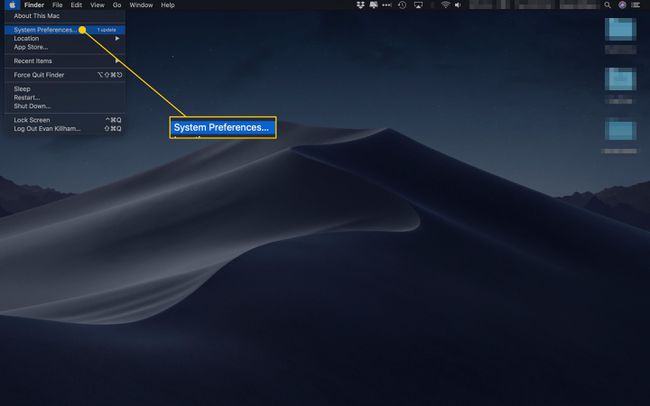
-
Выбирать Дисплеи.
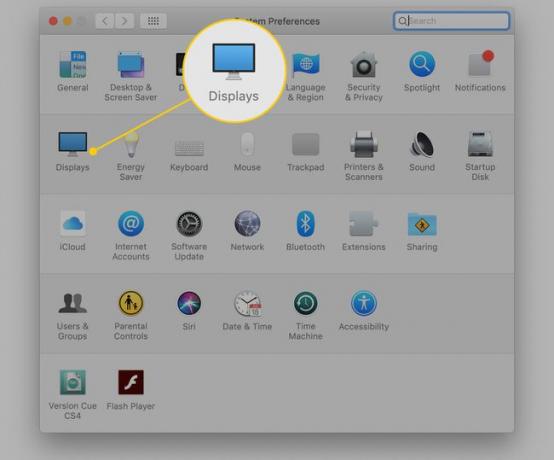
-
Внизу экрана выберите Показывать параметры зеркального отображения в строке меню, если они доступны, который помещает ярлык в строку меню для использования в будущем.
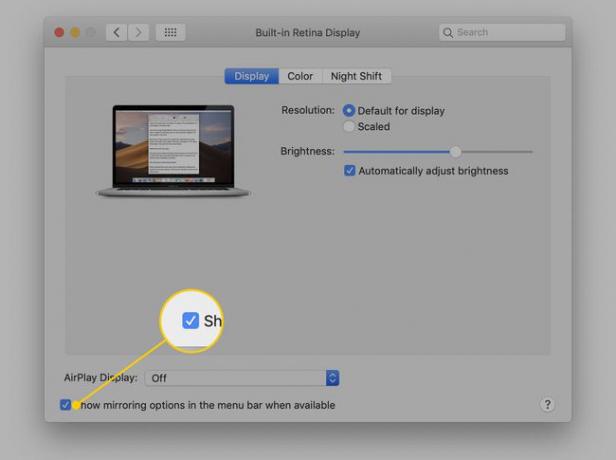
-
Выберите Дисплей AirPlay стрелку раскрывающегося списка, затем выберите Apple TV. На всплывающем экране предлагается ввести код AirPlay для Apple TV, который находится на телевизоре или проекторе.

-
Введите код, который отображается на телевизоре или проекторе, который вы используете, в соответствующее поле. После того, как вы введете код, дисплей Mac будет отображаться на экране телевизора или проектора через устройство Apple TV.
Код AirPlay требуется только при первом зеркалировании на конкретное устройство, если только вы не измените настройки так, чтобы он требовался каждый раз. После этого вы можете включать и выключать AirPlay с помощью значка в строке меню.

-
Когда вы будете готовы остановить зеркальное отображение экрана, щелкните значок AirPlay в строке меню. Это похоже на экран телевизора со стрелкой, направленной вверх. Нажмите Отключить AirPlay в раскрывающемся меню.

Потоковое воспроизведение музыки, видео и фотографий через AirPlay
С AirPlay пользователи потоковое воспроизведение музыки, видео и фотографии из библиотеки iTunes или устройства iOS на совместимые компьютеры, подключенные к Wi-Fi, динамики и стереокомпоненты. Не все компоненты совместимы, но многие производители включают поддержку AirPlay в свои продукты.
Чтобы использовать AirPlay, все устройства должны быть в одной сети Wi-Fi. Например, вы не можете транслировать музыку домой со своего iPhone на работе.
AirPlay в Windows
Хотя раньше не было официального Функция AirPlay для Windows, времена изменились. AirPlay встроен в версии iTunes для Windows. Эта версия AirPlay не такая полнофункциональная, как версия для Mac. В нем отсутствуют возможности зеркалирования, и только некоторые типы мультимедиа могут транслироваться в потоковом режиме.
AirPrint: AirPlay для печати
AirPlay также поддерживает беспроводную печать с устройств iOS на принтеры, подключенные к Wi-Fi, которые поддерживают эту технологию. Название этой функции AirPrint, и большинство современных принтеров поддерживают эту технологию.
